ppt怎么做思维导图?
想在ppt中做思维导图,过去受限于ppt本身的功能,常见的做法是先用思维导图软件做好导图,再以图片的形式插入ppt中,这在需要修改思维导图内容时,就不够方便,需要来回倒腾内容。
好在当下我们有了更好的选择,新一代在线PPT软件“博思AIPPT”最新重磅上线了思维导图功能,如下图所示,我们可以在PPT内直接添加思维导图,同时开放了编辑功能,方便用户在PPT中直接编辑导图内容,无需在不同软件间来回切换,畅享一站式创作体验。
下面就给大家详细介绍,如何基于博思AIPPT在线做思维导图,日常办公需要用到思维导图的朋友,千万别错过!
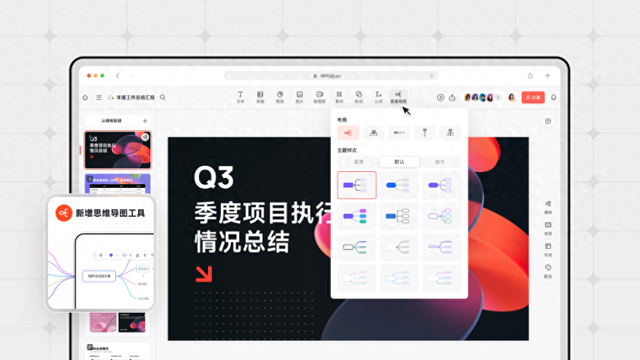
*博思AIPPT-思维导图
博思AIPPT简介博思AIPPT,是一款基于云端的AI智能PPT软件,集成了AI智能生成PPT、导入文件生成PPT、思维导图、流程图和LaTeX公式等功能,即它不仅仅是一款在线PPT软件,同时还配备了制作PPT过程中会用到的各种创作工具,让众多用户仅需一款软件,就能轻松搞定PPT,尽享一站式办公新体验!

*AI智能PPT软件-博思AIPPT
如何用博思AIPPT在线做思维导图?在浏览器访问博思AIPPT首页PPTGO,如下图,点击中间的开始AI生成PPT按钮,进入AI生成PPT的对话交互界面。

AI生成PPT软件-博思AIPPT
来到生成PPT的交互界面,点击AI智能生成,这是博思AIPPT的一句话生成PPT功能,只需输入PPT主题,即可快速生成一个精美的PPT演示文稿。
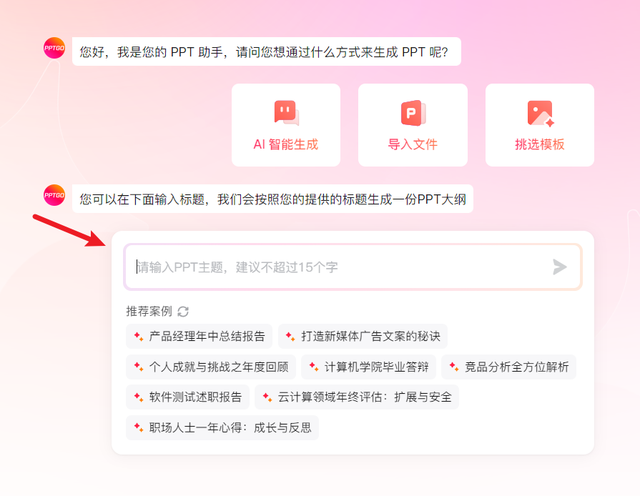
打开刚生成的PPT,在顶部工具栏可以看到博思AIPPT内置的思维导图功能,点击按钮,会弹出下图的面板,可选择思维导图布局和主题样式。
-布局:左右布局、上下布局、树状布局、横向布局、竖向布局
-主题样式:正常、紧凑、较大
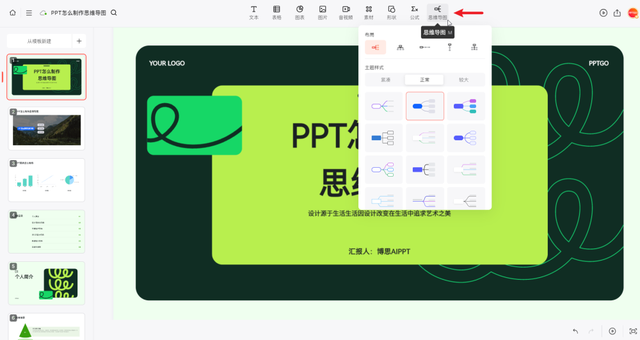
从中选择一个主题样式,在PPT页面上单击,即可快速创建一个思维导图。

选中思维导图的主节点,点击工具栏的导图主题选项,可一键更换整个思维导图的样式。
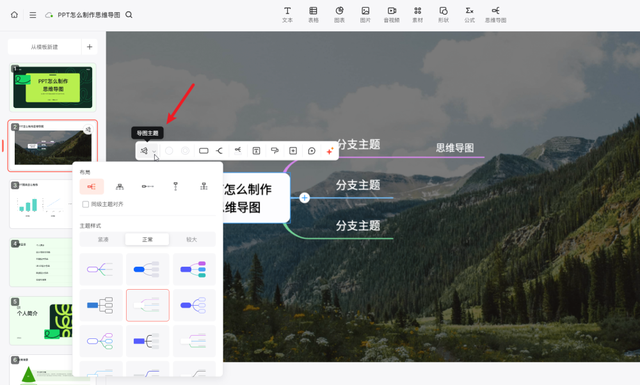
值得一提的是,博思AIPPT内部集成了强大的AI助手,基于此创建的思维导图,同样可以调用AI助手来辅助生成思维导图:
单击选中任意一个思维导图节点,点击工具栏的最后一个选项“AI助手”,选择继续生成思维导图,博思AI就会基于我们选中的节点内容,生成新的分支节点,进一步丰富导图的内容。
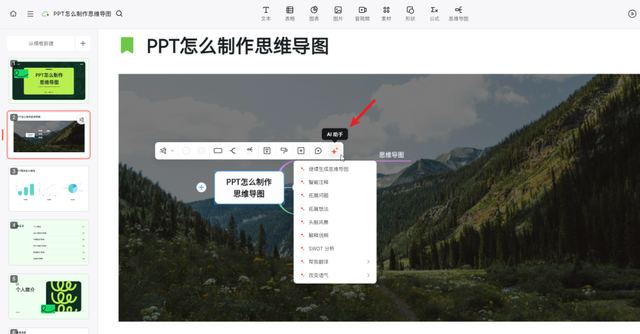
完成思维导图的制作后,可以点击右上角的导出文件按钮,将编辑好的PPT和思维导图一同下载到电脑本地。

码字不易,如果对你有帮助的话,请别忘了赏个【三连】或是【关注】我哦,关注不迷路,那我们下次再见咯!
